Как удалить кэш шейдеров DirectX в Windows 11/10
Если вы хотите удалить кэш шейдеров DirectX на компьютерах с Windows 11 или Windows 10, то можно удалить кэш шейдеров DirectX с помощью инструмента очистки диска и настроек Windows. В этой статье объясняются оба метода, и вы можете следовать любому из них в соответствии с вашими требованиями.
Что такое кэш шейдеров DirectX?
Кэш шейдеров DirectX — это файлы, созданные графической системой, которые могут ускорить загрузку приложений и повысить производительность. Если они удалены, они автоматически восстанавливаются при необходимости.
Как удалить кэш шейдеров DirectX в Windows 11/10 с помощью очистки диска
Чтобы удалить кэш шейдеров DirectX в Windows 11/10 с помощью очистки диска, выполните следующие действия:
- Ищи очистка диска в поле поиска на панели задач.
- Нажмите на результат поиска.
- Выберите С диск и нажмите кнопку ХОРОШО кнопка.
- Выберите Кэш шейдеров DirectX флажок.
- Нажмите кнопку ОК.
Откройте инструмент очистки диска. К вашему сведению, инструмент очистки диска помогает вам удалять различные вещи, включая временные интернет-файлы, временные файлы, эскизы, очищать корзину, общий кэш DirectX и т. д. Таким образом, вы можете использовать эту встроенную утилиту для выполнения этой работы.
Программы для Windows, мобильные приложения, игры - ВСЁ БЕСПЛАТНО, в нашем закрытом телеграмм канале - Подписывайтесь:)
Для этого найдите очистку диска в поле поиска на панели задач и щелкните отдельный результат поиска, чтобы открыть его на своем компьютере.
Затем убедитесь, что выбран диск C или системный. Если нет, разверните раскрывающийся список, выберите диск C и нажмите кнопку ОК.

Позвольте ему сканировать в течение нескольких секунд. После этого он отображает несколько флажков. Вам нужно поставить галочку напротив DirectX Shader Cache и нажать кнопку OK.
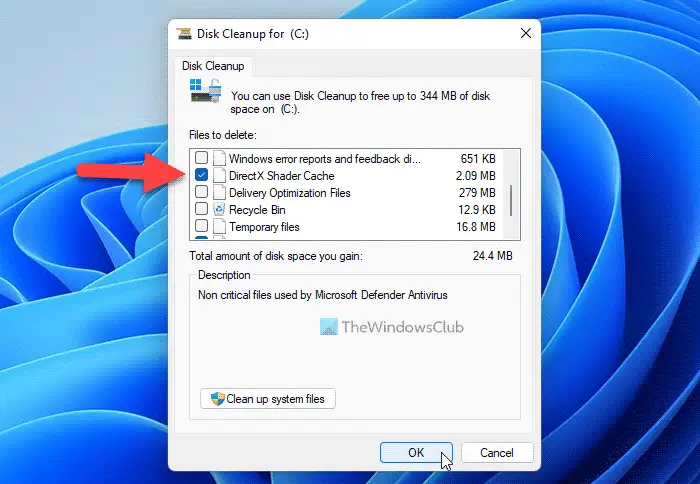
Он немедленно удалит кэш шейдеров DirectX.
Как очистить кэш шейдеров DirectX в Windows 11/10 с помощью настроек Windows
Чтобы очистить кэш шейдеров DirectX в Windows 11/10 с помощью параметров Windows, выполните следующие действия:
- Нажимать Выиграть+Я чтобы открыть настройки Windows.
- Перейти к Система > Хранилище.
- Нажми на Временные файлы меню.
- Отметьте Кэш шейдеров DirectX флажок.
- Нажмите на Удалить файлы кнопка.
Давайте узнаем больше об этих шагах.
Как было сказано ранее, вы также можете очистить кэш шейдеров DirectX с помощью настроек Windows. Для этого вам нужно нажать Win + I, чтобы сначала открыть настройки Windows. Затем перейдите в «Система»> «Хранилище» и щелкните меню «Временные файлы».
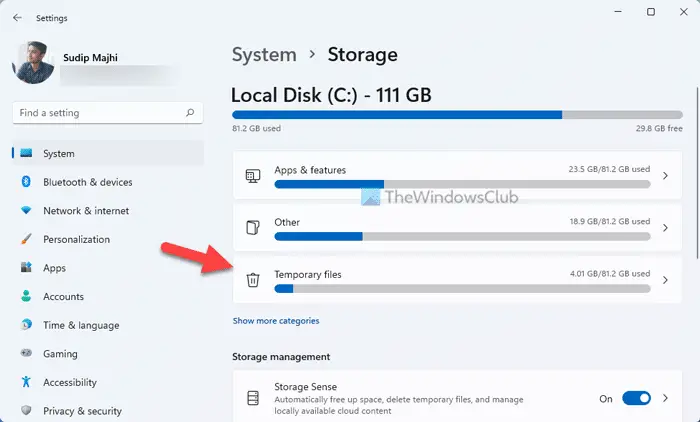
Здесь вы можете найти несколько флажков на экране. Вам нужно найти Кэш шейдеров DirectX и поставить соответствующую галочку.
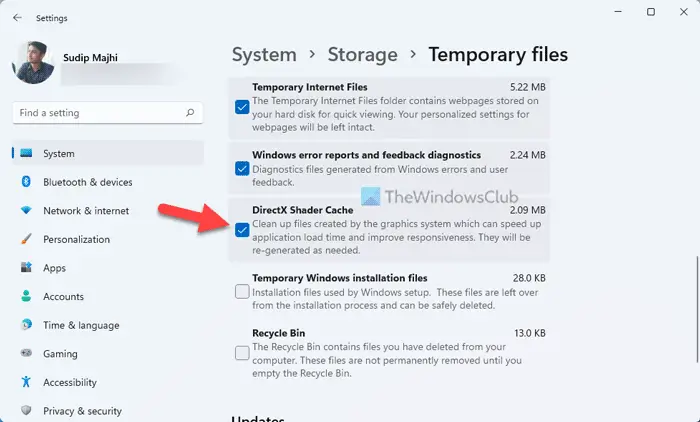
Наконец, нажмите кнопку «Удалить файлы», видимую вверху, чтобы очистить кеш.
Читайте: Как использовать средство диагностики DirectX (DxDiag) для устранения неполадок в Windows
Можно ли удалить кэш шейдеров DirectX?
Это зависит от ситуации, конфигурации оборудования, игры или программного обеспечения и т. д. Иногда удаление кэша шейдеров DirectX может повысить производительность вашей игры. Однако, если бы не было проблем с кешем, вы бы вообще не нашли никаких улучшений. Когда дело доходит до рекомендации, удаление Shader Cache на вашем компьютере не повредит.
Как очистить кеш шейдеров в DirectX?
Чтобы очистить кэш шейдеров в DirectX, вам необходимо следовать инструкциям, упомянутым выше. Как было сказано ранее, вы можете удалить его двумя разными способами. Во-первых, вы можете использовать инструмент очистки диска, который является традиционным методом. Однако, если вы используете ПК с Windows 11 или Windows 10, вы можете использовать панель настроек Windows, чтобы сделать то же самое.
Повышает ли очистка кеша шейдеров производительность?
Очистка кэша шейдеров не всегда может сыграть роль в вашу пользу или повысить производительность. Когда дело доходит до повышения производительности вашей игры или любой другой программы, это зависит от нескольких вещей. Однако, если вы считаете, что проблема заключается в кэше шейдеров, всегда рекомендуется очистить его, чтобы игра работала гладко.
Читайте . Как обновить или установить DirectX в Windows 11/10.
Программы для Windows, мобильные приложения, игры - ВСЁ БЕСПЛАТНО, в нашем закрытом телеграмм канале - Подписывайтесь:)